
Utilizatorii de abur mici-extreme pot întâmpina problema deconectării acestui serviciu pe computer. În plus, dacă aburul se oprește corect, acest lucru poate duce la procesul de program dependent. Citiți lângă Aflați cum să dezactivați Steam.
Steam poate fi dezactivat în mai multe moduri. În primul rând, puteți face clic pe pictograma aplicației din tavă (lângă colțul din dreapta jos al desktop-ului Windows) și selectați o ieșire.
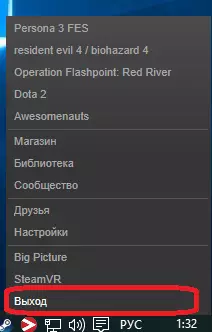
De asemenea, puteți selecta elementul de meniu din client Steam. Pentru a face acest lucru, mergeți la următoarea cale de abur> Ieșire. Ca rezultat, programul se închide.
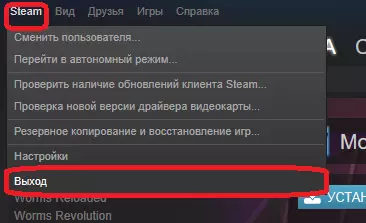
Când închideți, aburul poate începe procesul de sincronizare a jocurilor de salvare, așa că așteptați până când acesta este finalizat. Dacă întrerupeți-o, atunci progresul dvs. incomplet în jocurile în care ați jucat recent poate fi pierdut.
Procesul de abur agățat
Dacă aveți nevoie să închideți aburul pentru a reinstala, dar după ce ați început instalarea, vi se emite un mesaj, trebuie să închideți aburul, cazul în procesul de program dependent. Pentru a dezactiva în cele din urmă Steam, va trebui să ștergeți acest proces utilizând managerul de activități. Pentru a face acest lucru, faceți clic pe combinația CTRL + ALT + DELETE. Apoi selectați "Task Manager" dacă vi se oferă mai multe opțiuni de alegere.
În fereastra Manager de activități, trebuie să găsiți un proces numit "Bootstrapper Client Steam". Trebuie să faceți clic pe butonul din dreapta al mouse-ului și să alegeți opțiunea "Eliminați sarcina".
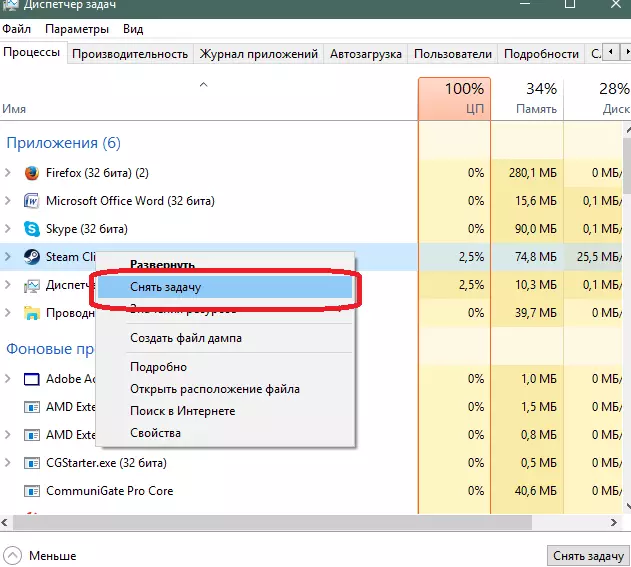
Ca rezultat, aburul va fi oprit și puteți continua să îl reinstalați fără probleme.
Acum știi cum să dezactivezi aburul.
